1、打开一个word文档,可以看到换行处都会存在换行符

2、要去除换行符的话,点击左上角“文件”
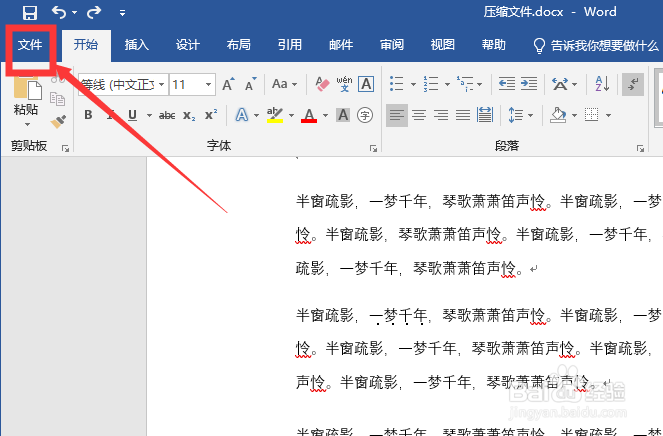
3、点击底部的“选项”

4、点击“显示”

5、显示格式标记中,段落标记和显示所有格式标记,默认都是勾选的取消选择“段落标记”和“显示所有格式标记”,然后点击确定
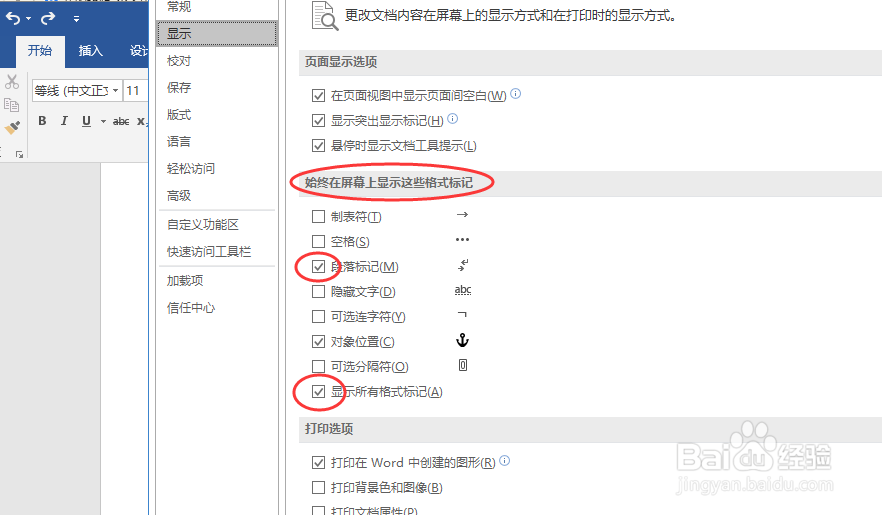
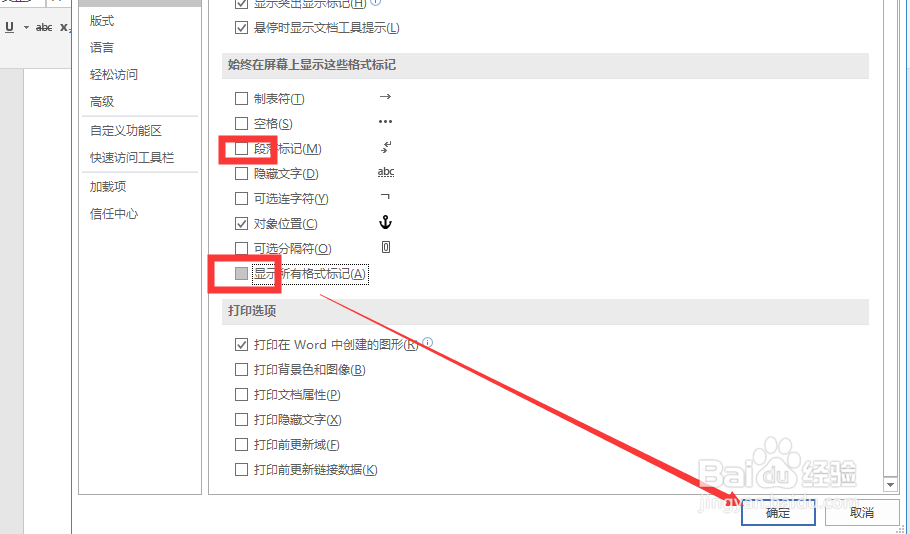
6、回到文档中,就能看到,已经不存在回车换行符了
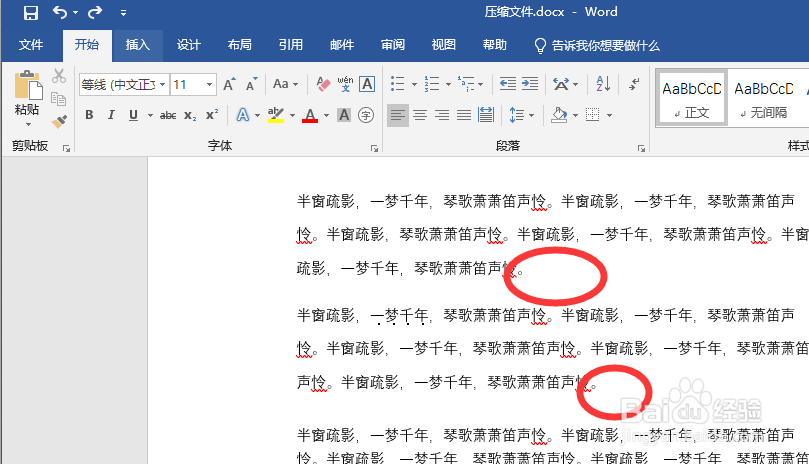
7、总结1、打开word文档缇吾怩舭——点击左上角“文件”——选项2、取消选择“段落标记”和“显示所有格式标记”,点击确定即可
时间:2024-10-17 17:20:28
1、打开一个word文档,可以看到换行处都会存在换行符

2、要去除换行符的话,点击左上角“文件”
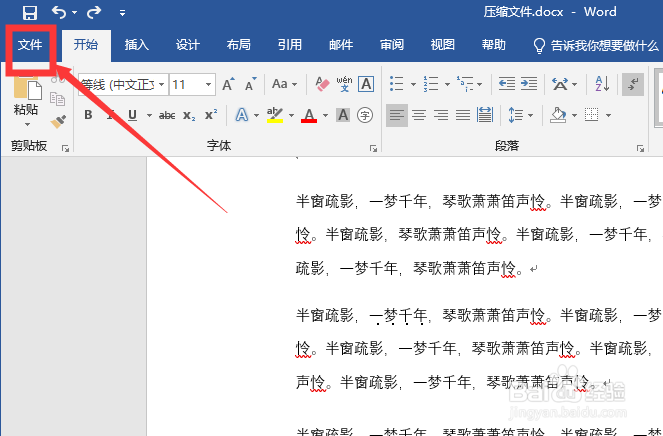
3、点击底部的“选项”

4、点击“显示”

5、显示格式标记中,段落标记和显示所有格式标记,默认都是勾选的取消选择“段落标记”和“显示所有格式标记”,然后点击确定
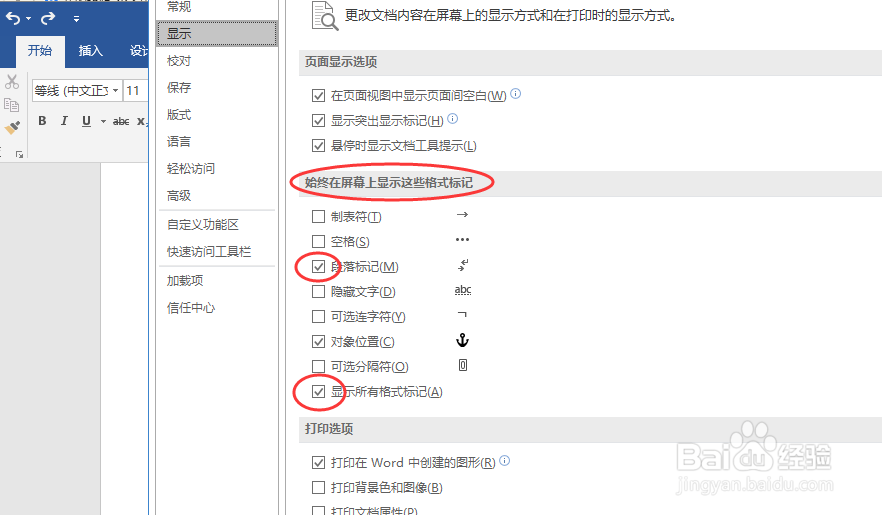
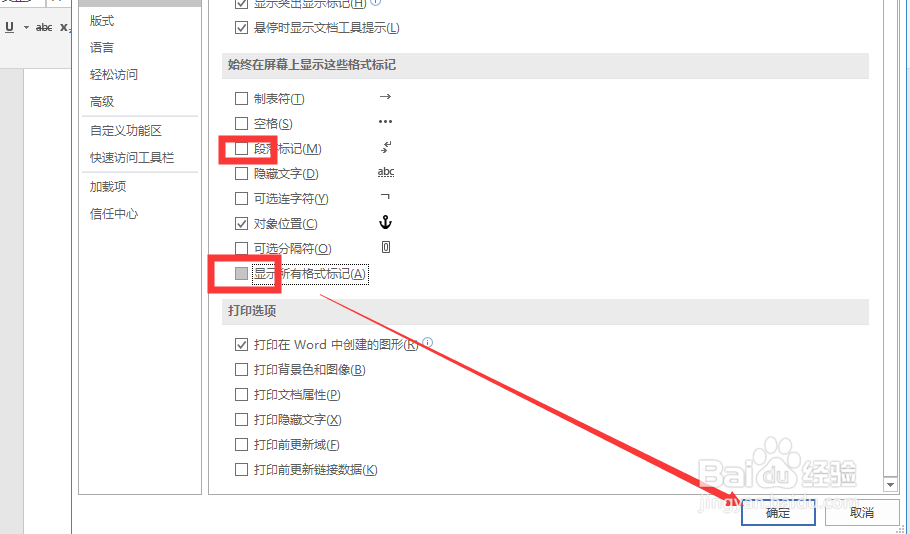
6、回到文档中,就能看到,已经不存在回车换行符了
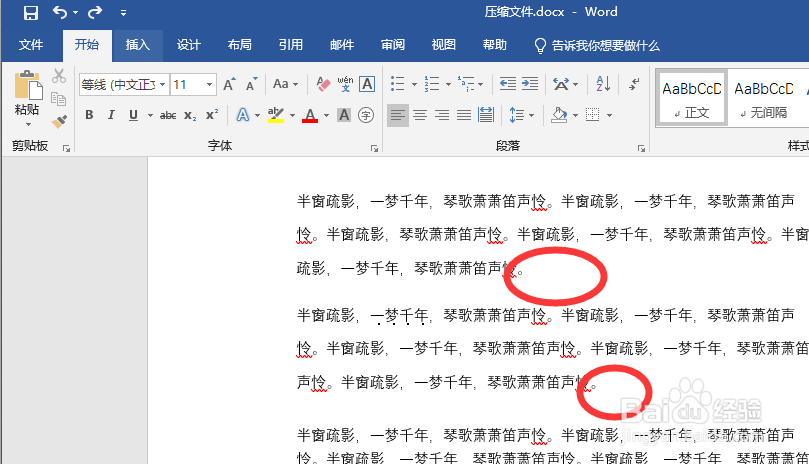
7、总结1、打开word文档缇吾怩舭——点击左上角“文件”——选项2、取消选择“段落标记”和“显示所有格式标记”,点击确定即可
